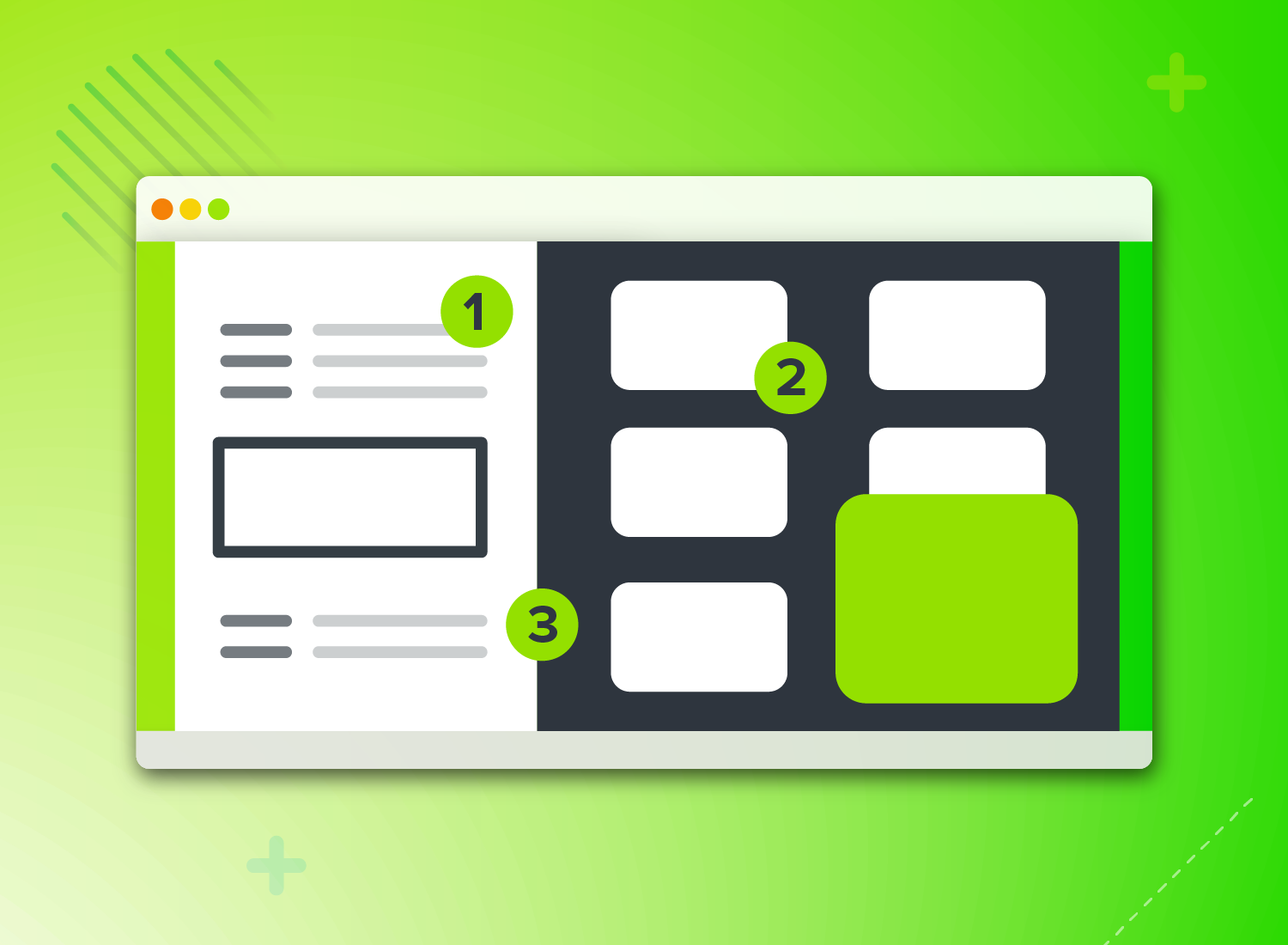Von der Zielgruppe über die richtigen Mausbewegungen bis hin zu wirksamen Effekten
Der Trend zum Video ist ungebrochen: Screencasts, also Videoaufzeichnungen von Bildschirmen, sind ein wichtiger Teil davon. Wir haben 8 Tipps für Sie aufgeschrieben, damit Ihnen der Screencast gelingt. Erfahren Sie, wie Sie Ihren Screencast so aufzeichnen und gestalten, dass er gut beim Publikum ankommt und erfolgreich ist.
1. Tipp: Definieren Sie Ziel und Zielgruppe Ihres Screencasts
Bevor Sie mit der Aufzeichnung Ihres Screencast beginnen, sollten Sie einige Zeit in die Vorbereitung investieren. Das erleichtert Ihnen nicht nur die abschließende Bearbeitung, sondern trägt auch zum Erfolg Ihres Screencasts bei. Stellen Sie sich zu Beginn die folgende Frage:
Welches Ziel und welche Aktion des Nutzers möchte ich mit diesem Screencast erreichen?
Screencasts sind vielseitig einsetzbar, ob für Online-Trainings und Schulungen, zur Kommunikation mit Kollegen und Kunden oder um PowerPoint-Präsentationen festzuhalten. Dementsprechend unterschiedlich können die Ziele sein, die Sie mit einem Screencast verfolgen, wie zum Beispiel:
- Der Nutzer soll die Bedienung einer Software erlernen.
- Sie möchten sich als Experte auf einem Gebiet etablieren.
- Der Nutzer soll sich auf einer Website registrieren.
- Der Nutzer soll ein Produkt kaufen.
- Der Nutzer soll Ihren Videokanal abonnieren oder sich für einen Newsletter anmelden.
Ebenso wichtig wie die Zieldefinition ist es, sich Gedanken über Ihr Zielpublikum zu machen:
- Über welches Vorwissen verfügt Ihr Zielpublikum?
- Wie ist die technische Ausstattung eines typischen Nutzers?
- Wo werden sich die Nutzer ihren Screencast anschauen (im Büro, unterwegs, auf dem Smartphone)?
Das alles hat Einfluss auf den Inhalt Ihres Screencasts. Wird der Screencast wahrscheinlich vor allem unterwegs auf dem Smartphone angeschaut, sollten Sie unbedingt Untertitel einblenden und auf zu kleine Details verzichten, die auf einem kleinen Bildschirm nicht erkennbar wären. Richtet sich Ihr Screencast an Experten und erläutert zum Beispiel ein spezifisches Softwareproblem, können Sie wahrscheinlich ein bestimmtes Fachwissen voraussetzen.
Haben Sie Ziel und Zielpublikum Ihres Screencasts näher definiert, können Sie Ihr Skript oder Drehbuch entsprechend aufbauen, an dessen Ende die Zielaktion steht: Das kann der Hinweis auf den Kauf-Button, die Anmeldung zu einem Newsletter oder das Abonnement Ihres Videokanals sein.
2. Tipp: Schreiben Sie ein Skript oder Drehbuch für den Screencast
Ohne ein Skript oder Drehbuch fehlt dem Screencast die Struktur und jede Aufnahme wird ein unterschiedliches Ergebnis haben. Die einfachste Variante eines Drehbuchs ist eine Liste mit Stichworten, was in welcher Reihenfolge gezeigt werden soll. Besser ist es, vorher aufzuschreiben, was genau auf dem Bildschirm passieren soll und welcher Text dazu gesprochen wird.
Ein guter Screencast enthält keine reine Aufzählung von Features. Er entwickelt eine Story, die den Betrachter an die Hand nimmt und durch den Screencast führt. Wird beispielsweise ein Content Management System gezeigt, kann eine neue Seite angelegt und anschließend mit Inhalten gefüllt werden. Innerhalb kürzester Zeit entsteht so ein ansprechendes Ergebnis. Auf diese Weise kann sich der Nutzer besser vorstellen, wie er mit der Software arbeiten würde, als es bei einer Demonstration der einzelnen Funktionen möglich wäre.
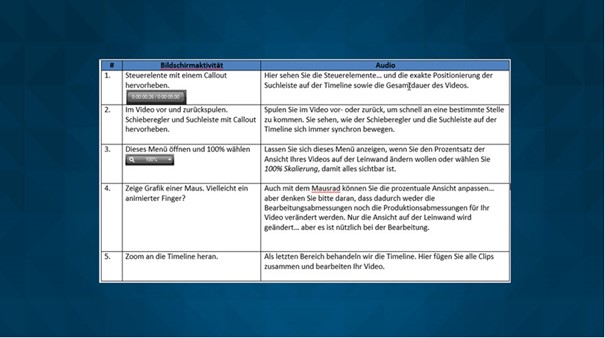
Jeder Screencast sollte so kurz und kompakt wie möglich sein. Die Aufmerksamkeit der Nutzer und die verfügbare Zeit für das Betrachten eines Screencasts sind begrenzt. Während Sie das Drehbuch erstellen, sollten Sie sich bei jedem Satz überlegen, ob er nötig ist oder kompakter formulieren werden kann.
3. Tipp: Nutzen Sie eine geeignete Screencast-Software
Open-Source-Tools und Webanwendungen eignen sich nur für einfachere Bildschirmaufzeichnungen. Deshalb sollte man sich gut überlegen, wie viel Zeit man in die Erstellung des Screencasts investieren will und welche Qualität das Resultat haben soll. Mit einem professionellen und vielseitigen Tool wie Camtasia erreicht man mit weniger Aufwand ein besseres Ergebnis und profitiert von den integrierten Werkzeugen für das anschließende Bearbeiten und Exportieren des Screencasts. Darüber hinaus ermöglicht Camtasia die Aufzeichnung eines Screencasts direkt in PowerPoint.
Screencast mit Camtasia
Laden Sie die kostenlose Testversion für Mac oder Windows herunter und erfahren Sie aus eigener Hand, wie einfach das Aufnehmen eines Screencasts ist!
Kostenlose Testversion herunterladen4. Tipp: Achten Sie auf eine Top-Vertonung
Eine ausgezeichnete Audioqualität ist einer der wichtigsten Aspekte eines gelungenen Screencasts. Selbst eine mittelmäßige Bildschirmaufzeichnung kann durch eine gute Vertonung immer noch ein tolles Erlebnis für die Nutzer sein. Eine schlechte Audioqualität hingegen kann die beste Videoaufnahme kaputt machen.
Achten Sie daher auf die Verwendung eines guten Mikrofons für Ihre Sprecherkommentare und eine ruhige Aufnahmeumgebung. Für die Nachbereitung Ihrer Audiospur bietet der Camtasia-Editor ebenfalls viele nützliche Funktionen.
5. Tipp: Zeigen Sie Persönlichkeit
Je mehr Sie von Ihrer Persönlichkeit zeigen, desto mehr werden sich Ihre Zuschauer persönlich angesprochen fühlen. Am einfachsten geht das, indem Sie sich selbst per Webcam aufnehmen und die Aufnahme in einer Ecke des Bildschirms anzeigen. Wenn Ihnen das zu viel ist, können Sie Ihre Webcam auch nur am Anfang und am Ende des Screencasts einblenden. Das lässt sich mit Camtasia wunderbar einfach machen, indem Sie die Funktion Kamera aktivieren. Wenn Sie sich für die Webcam entscheiden: Sorgen Sie für eine gute Beleuchtung Ihres Gesichts und achten Sie auf einen ruhigen, möglichst einfarbigen Hintergrund.
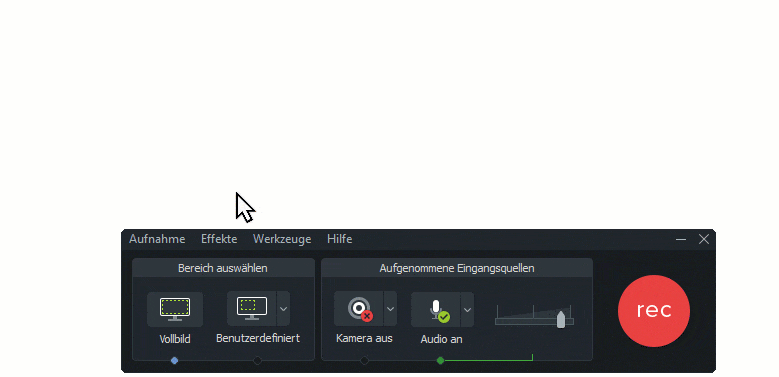
6. Tipp: Achten Sie auf ruhige Mausbewegungen
Hektische Mausbewegungen haben in einem Screencast nichts zu suchen. Der Screencast wirkt mit ruhigen Mausbewegungen deutlich professioneller. Auch kreisende Mausbewegungen sind unnötig. Möchten Sie bestimmte Details im Screencast hervorheben, können Sie das anschließend beim Bearbeiten Ihres Screencasts tun. Sollte der Cursor doch einmal zu unruhig geraten sein, können Sie das mit dem Camtasia-Werkzeug Cursorausgleich ausbessern.
7. Tipp: Setzen Sie Effekte wirkungsvoll, aber sparsam ein
Wenn Sie etwas routinierter sind, können Sie Ihren Screencast mit ein paar einfachen, aber wirkungsvollen Effekten aufpeppen und nachbessern. Sie können nicht nur einen wackligen Cursor ausgleichen, sondern beispielsweise auch den Mauszeiger farblich hinterlegen, damit er besser zu sehen ist. Nutzen Sie auch Elemente wie Pfeile, Kästen, Infotexte oder Callouts für Hervorhebungen oder Anmerkungen. Aber Achtung! Weniger ist meist mehr. Effekte können zwar sehr hilfreich sein, besonders um komplexe Sachverhalte zu verdeutlichen, zu viele Effekte lenken aber vom eigentlichen Thema ab.
8. Tipp: Erweitern Sie den Screencast um Bilder, PowerPoint-Folien oder Videos
Screencasts sind nicht auf die reine Bildschirmaufnahme beschränkt. Fügen Sie in Ihre Aufnahme eigene Bilder, Logos und Grafiken ein, um das Video noch aussagekräftiger zu gestalten. Ergänzen Sie Hintergrundmusik oder einen eigenen Vorspann. Auch PowerPoint-Folien lassen sich problemlos in Camtasia-Projekte integrieren.
Mit den TechSmith Assets stehen Ihnen zudem zahlreiche lizenzfreie Videoclips, Intros, Icons und Musikstücke zur Verfügung, mit denen Sie Ihre Videos aufwerten und verbessern können.
Sind Sie bereit für Ihren nächsten Screencast?
Einfach Camtasia als kostenlose Testversion herunterladen und ausprobieren. Sie werden sehen: Screencasten macht Spaß!
Kostenlose Testversion herunterladen